笔记本连接投影机后音响发出电流声的解决办法收集
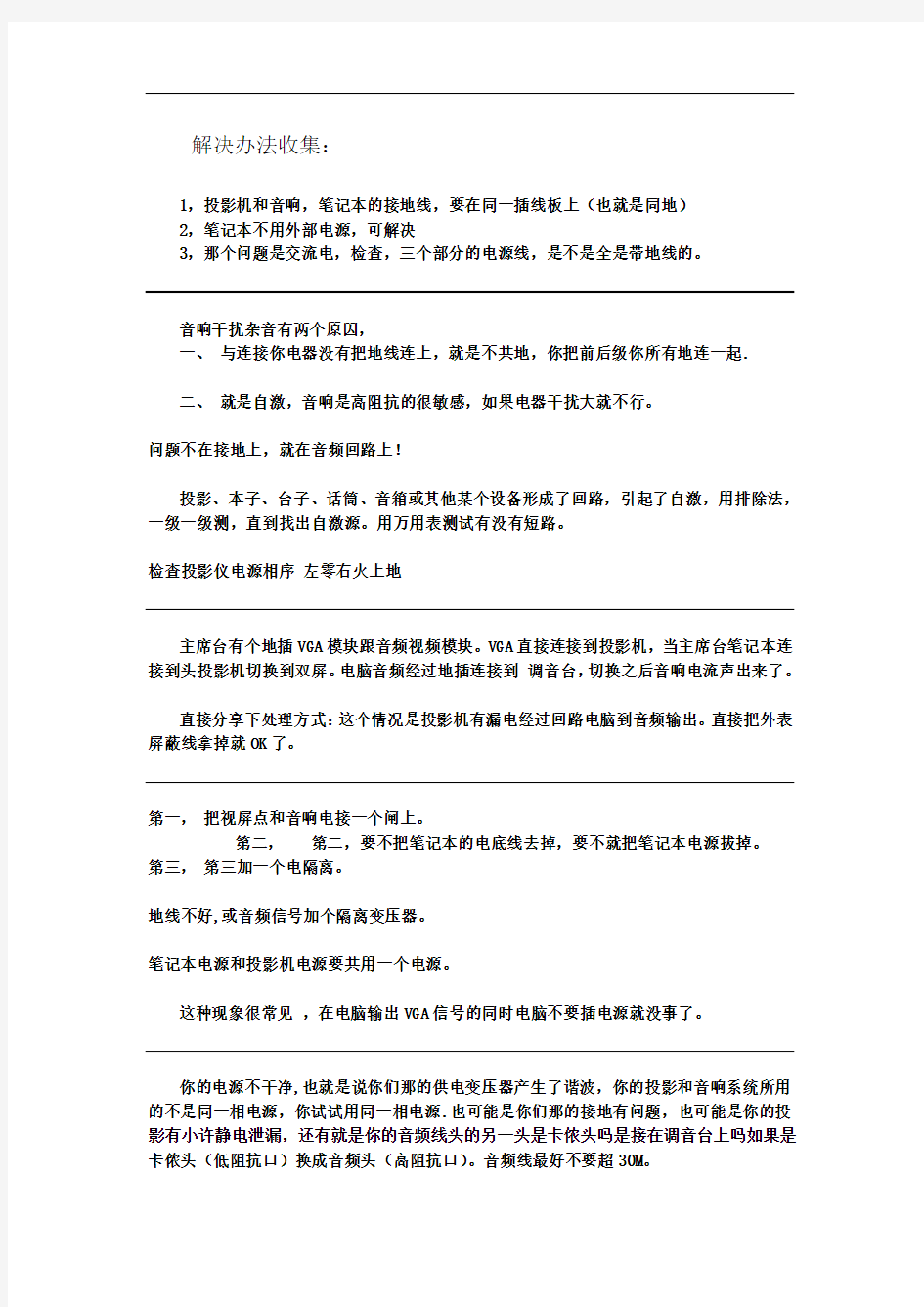
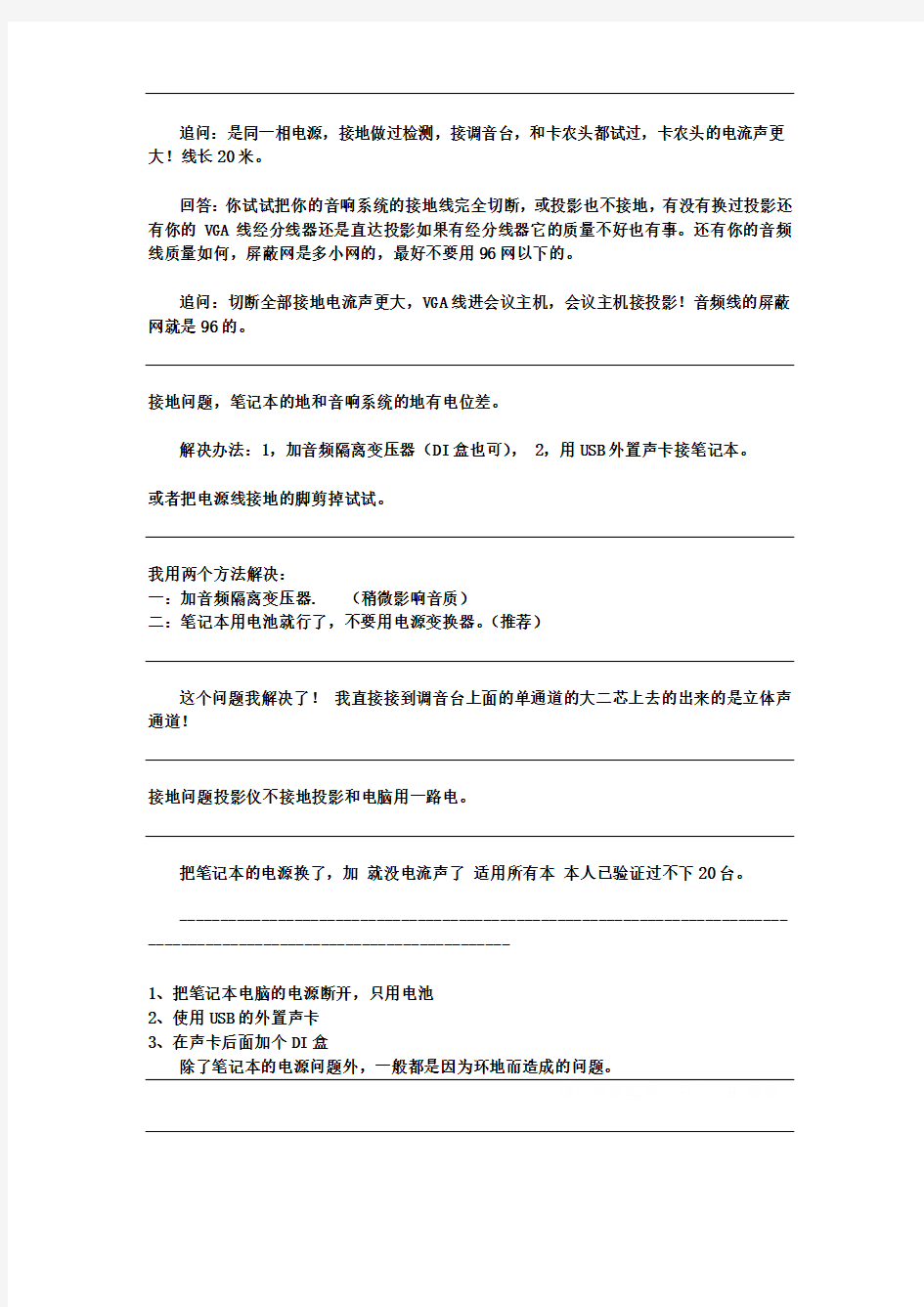
解决办法收集:
1,投影机和音响,笔记本的接地线,要在同一插线板上(也就是同地)
2,笔记本不用外部电源,可解决
3,那个问题是交流电,检查,三个部分的电源线,是不是全是带地线的。
音响干扰杂音有两个原因,
一、与连接你电器没有把地线连上,就是不共地,你把前后级你所有地连一起.
二、就是自激,音响是高阻抗的很敏感,如果电器干扰大就不行。
问题不在接地上,就在音频回路上!
投影、本子、台子、话筒、音箱或其他某个设备形成了回路,引起了自激,用排除法,一级一级测,直到找出自激源。用万用表测试有没有短路。
检查投影仪电源相序左零右火上地
主席台有个地插VGA模块跟音频视频模块。VGA直接连接到投影机,当主席台笔记本连接到头投影机切换到双屏。电脑音频经过地插连接到调音台,切换之后音响电流声出来了。
直接分享下处理方式:这个情况是投影机有漏电经过回路电脑到音频输出。直接把外表屏蔽线拿掉就OK了。
第一,把视屏点和音响电接一个闸上。
第二,第二,要不把笔记本的电底线去掉,要不就把笔记本电源拔掉。
第三,第三加一个电隔离。
地线不好,或音频信号加个隔离变压器。
笔记本电源和投影机电源要共用一个电源。
这种现象很常见,在电脑输出VGA信号的同时电脑不要插电源就没事了。
你的电源不干净,也就是说你们那的供电变压器产生了谐波,你的投影和音响系统所用的不是同一相电源,你试试用同一相电源.也可能是你们那的接地有问题,也可能是你的投影有小许静电泄漏,还有就是你的音频线头的另一头是卡侬头吗是接在调音台上吗如果是卡侬头(低阻抗口)换成音频头(高阻抗口)。音频线最好不要超30M。
追问:是同一相电源,接地做过检测,接调音台,和卡农头都试过,卡农头的电流声更大!线长20米。
回答:你试试把你的音响系统的接地线完全切断,或投影也不接地,有没有换过投影还有你的VGA线经分线器还是直达投影如果有经分线器它的质量不好也有事。还有你的音频线质量如何,屏蔽网是多小网的,最好不要用96网以下的。
追问:切断全部接地电流声更大,VGA线进会议主机,会议主机接投影!音频线的屏蔽网就是96的。
接地问题,笔记本的地和音响系统的地有电位差。
解决办法:1,加音频隔离变压器(DI盒也可), 2,用USB外置声卡接笔记本。
或者把电源线接地的脚剪掉试试。
我用两个方法解决:
一:加音频隔离变压器. (稍微影响音质)
二:笔记本用电池就行了,不要用电源变换器。(推荐)
这个问题我解决了!我直接接到调音台上面的单通道的大二芯上去的出来的是立体声通道!
接地问题投影仪不接地投影和电脑用一路电。
把笔记本的电源换了,加就没电流声了适用所有本本人已验证过不下20台。
----------------------------------------------------------------------------------------------------------------------
1、把笔记本电脑的电源断开,只用电池
2、使用USB的外置声卡
3、在声卡后面加个DI盒
除了笔记本的电源问题外,一般都是因为环地而造成的问题。
麦克风有杂音和电流声的解决办法windows7系统下如何调节声卡的混音
麦克风有杂音和电流声的解决办法WINDOWS7系统下如何调节声卡的混音 2010-10-19 17:10 麦克风有杂音和电流声的解决办法: 一、 主要是无干扰采样能力问题,体现在麦上就是收集,体现在声卡上就是选取。 二、 电源问题,可能是电源导致的电流声; 三、 耳塞本身质量问题; 四、 声卡问题,集成和低端声卡的炸响或噪音是不可避免的; 五、 软件设置问题; 六、 网络问题; 详解如下: 1。您的麦克风,混音是否拉到了最大。 解决方法:麦克风,混音音量拉到百分之八十到九十即可。 2。您的麦克风是否在加强状态。 解决方法:把麦克风加强去掉。因为有的声卡不支持。 3。您的麦克风和电脑主机间连接是否问题。 解决方法:把麦克风和电脑主机连接断掉,再重新正确连接,并查看有无接触不良。 4。您是否使用音箱。 解决方法:使用耳麦。必须使用音箱注意音箱喇叭不要对着麦克风,(自己电脑房间的条件需要宽敞良好。 5。看您周围有没有带磁场,带声波的东西。 解决方法:把带磁场的电器(如手机,风扇拿开)。 6。您的声卡或麦克风是否有问题。 解决方法:在内放的状态下给录段音。 7。您的电脑主板有没漏电。 解决方法:用一根电线,把电线金属两端的金属条裸露,一头接到电脑主机外部,不关键的金属部位。一头接到地上。(特别注意:接线在电脑主机外部千万不要选在关键部位,注意您和您电脑的安全) 8。您的电脑主机配件是否有松动或安装不当。 解决方法:听一下您电脑主机是否响动异常(比如说风扇声音过大,运转不流畅等)根据情况请专业人士为您清洗或调试。 9。您的MSN或其他聊天程序是否安装不当。或下载不完整。 解决方法:如果您在下载的时候,因为网络或其他原因,数据丢失,文件不完整。会造成使用的不适。另外安装插件不当也会出现异常。建议您按我的方法去重装:您关掉以后,在控制面板中卸载,重新下载安装一下。 10。如果您的电脑有问题(比如说需要清理垃圾文件,清除病毒,木马。)也会有声音异常。网络堵塞,网速不快,也会造成声音异常。 解决方法:做好电脑维护工作。网速不够声音应该很轻易听出来的,您可以新手乐园主题区[新手乐园]房间让在线管理帮您判断一下。 11。您只在和朋友连语音的时候,出现声音异常,在聊天大厅里就正常。 解决方法:请注意,你们任何一方是否打开了内放或者是开着音箱。如果有的话,请关掉。(使
双声道BTL功放电路的设计
双声道BTL功放电路的设计
双声道BTL 功放电路的设计 一、任务 根据设计课题的要求,音频功率放大器主要有电源电路、前置放大电路、音量控制电路、功率放大电路等四部分构成,构成框图见图所示。 二、要求 (1)设计产生±14V 的直流电源。 (2)设计前置放大器为左、右声道各提供 一级同向比例运算放大器(电压串联负反馈电路)进行电压放大,电压放大倍数约为6,可消除高频杂波。 (3)设计双声道BTL 功放电路, 8 负载上 的输出功率大于20W 。 三、思考题 音量控制 功率放大 扬声器 前置放大 音 电 源 电 路
1、音调控制电路由那些滤波器所构成 【设计参考】: (1)电源电路 直流电源电路有降压变压器、全波整流、滤波和稳压电路构成。由于我们选择TDA2030作为
功放管,其直流供电电压为6V ~18V ,因此为了产生±14V 的直流电源,我们选择100W 的环牛变压器,输出双12V 交流电,负载为8Ω扬声器。整流电路,见图1.4所示: Tr1 1 2 3 4 RL D1 D2 D3 D4 + - u 1 +A -B u 2 +- 图1.4 整流电路 u1正半周时,Tr1次级A 点电位高于B 点电位,二极管D1、D3导通,电流自上而下流过RL ;u1负半周时,Tr1次级A 点电位低于B 点电位,二极管D2、D4导通,电流自上而下流过RL 。于是RL 两端产生单方向全波脉动直流电压uo 。 负载和整流二极管上的电压和电流: 负载电压: =10.8V 负载电流: 二极管的平均电流: =0.65A 2 9.0U U =L 2 L 09.0R U R U I = = 02 1 I I D =
笔记本电脑连接投影机使用常识
笔记本电脑连接投影机使用常识 一、投影机连接笔记本电脑,无输出影像? 答:笔记本电脑外接显示设备时,通常有四种显示输出控制。 1.笔记本液晶屏亮,外接显示设备亮 2.笔记本液晶屏亮,外接显示设备不亮 3.笔记本液晶屏不亮,外接显示设备亮 4.笔记本液晶屏不亮,外接显示设备不亮 解决:只需按下笔记本电脑键盘功能组合键进行切换即可。二、投影机输出图像不稳定,有条纹波动? 答:投影机电源信号与信号源电源信号不共地。 解决:将投影机与信号源设备电源线插头插在同一电源接线板上。 三、投影画面不是4:3标准比例,出现梯形? 答:不同投影机镜头投射角度不同,有水平投射,有仰角投射。 解决:对带梯形校正功能的投影机,可通过调整面板或功能菜单中相关设置;还可调整投影机的机座或支腿调试画面效果,有时将投影机放置在较高或较低的平面位置上才能完全消除图像的变形。
四、投影图像重影如何解决? 答:大部分的情况时由于连接电缆性能不良所至。 解决:更换信号线(注意与设备接口的匹配问题) 五、北方低温地区,投影机使用常出现开机故障? 答:在投影机工作时,环境温度常常被忽略而造成机器的损坏。 解决:在从室外拿到室内后,不要马上开机,应在室内放置一段时间再开机。 六、投影机购买时,投影效果不错,回来使用发现效果很差? 答:很多时候不是机器的问题。比如:输入源信号信噪比不理想;投影屏幕质量差,直接影响投影画面。 解决:注意信号源选择。咨询卖方,选择与购买机器相配的屏幕。 七、投影机使用一段时间后,投影画面出现不规则的斑点? 答:投影机使用较长时间后,机壳内会吸入灰尘,表现为投影画面出现不规则的(一般为红色)斑点 解决:为保证机器正常运行,需由专业人员定期对机器进行清洗、吸尘,斑点会消失。
电子管功放交流声如何解决
电子管功放交流声如何解决 电子管功放,只接上最后的功放管,交流声就特别大,如何解决呢? 严格说来,任何音响放大器都是一台能量转换器,因此一个有利于提高音响系统各项指标的、低消耗高可靠性的电源对音响系统来说是相当重要的。在这一点上电子管放大器绝对不符合“绿色环保”的要求,当年笔者开始玩胆机时,笔者的姐夫好奇的一句“你怎么还玩这老古董?又笨重、又耗电,不过音质还不错。”那语气和表情给我留下永恒的记忆。 “笨重、耗电,音质还不错”刚好就是电子管放大器恰如其分的写照。然而“发烧友”们所追求的也就是这不错的音质,但是在新技术一日千里的今天,我们为什么不留下优美的音质而舍弃那“笨重和耗电”呢?当然,现在我们还无法改变电子管本身的缺点,但是在电源电路中我们是可以有所作为的。遗憾的是,近两年来笔者却看到,在电子管电源方面,尤其是在前级放大器电源方面,复古越来越严重。似乎是越古老的技术越好。 大家都知道:一个“大能量的、高速度的、无波纹的、零内阻的电源”是我们所追求的理想目标。只要能达到我们的目的你又何必在乎它是用什么做的呢? 误区之一,滤波非电感线圈不可。 不管是前级电源还是后级电源,这种做法所占比例非常大,占35.7%以上。由于电感线圈有“通直流、阻交流”的特点,用它来滤波效果确实不错。但是它也是一个非常笨重的耗能大户,它的工作原理是利用“感抗”的阻碍作用把各种高次谐波变成热和电磁波损耗掉。在一些电子管纯后级中,特别是六、七十年代的古董机中,常见到它的身影。那是在滤波电容的容量偏小,而且非常昂贵的情况下,前辈们无可奈何的选择(参看图1)。 但是现在,电容的瓶颈作用不存在了,一些“发烧友”和厂家还在用电感,我认为是不足取的。它的缺点非常明显,滤波和稳压的效果完全可以由现在的高质量电容和已经非常成熟的晶体管电源电路所取代。不少的“发烧友”认为用电感听感好、胆味浓,笔者不敢苟同,笔者曾经用过晶体管有源滤波电路和大电感滤波电路进行同一前级的听音对比,听不出音质的差异,只听得出噪声的大小不同。 事实上大多数“发烧友”都明白:所谓的胆味主要取决于电子管的特性和电路的设计、调试。之所以还有不少的朋友用电感滤波,也许是一种心理现象吧,而厂家总是要迎合顾客的。 误区二,在后级的影响下,电子管工作时不需要稳压,用RC滤波就可以了。 用RC滤波往往是一些对电源不太重视的“发烧友”所为,在使用中效果也还可以。 这是因为电子管有着与其它电子元器件不同的供电要求:电子管是靠热电子发射工作的,工作时灯丝要充分预热,否则寿命会大打折扣;它的绝大部分能量消耗在灯丝,灯丝要求工作在低电压、大电流的条件下。
笔记本无法切换到投影仪故障解决方案汇总
笔记本切换不到投影仪上故障解决办法 1.将VGA线(接头为15针的线缆)与笔记本电脑连接。 2.按笔记本电脑的功能键“Fn”+“F2”/“F3”/“F4”/“F7”等,不同笔记本,切换键有所不同,但功能键(F1~F8)上会有一个键印有两个屏幕的图标,若按了没有效果,则可能是笔记本的快捷键没有驱动,此时则参考附件解决方法。 3.切换不了有可能是因为笔记本本身的分辨率太高,建议调整为1024*768。 4.电脑本身的屏幕刷新率可能太高了,建议调成70Hz以下。 ATI显卡设定方法: 桌面点右键,出现ATI显卡管理程序,选择显示器管理器,选择主显示器(图标),托到右边的显示器2上,右键选复制方式,显示器与投影机屏幕同步。笔记本接到投影仪上时,桌面上的图标在投影仪上不显示,投影仪只显示笔记本桌面背景,可能在显示属性里面选择了扩展桌面的选项,如果是这样,投影仪上显示的是扩展的桌面,也就是说你的鼠标可以从你的笔记本屏幕移动到投影仪上,所以桌面图标不显示,因为只有一个桌面。 NVIDIA显卡设定方法: 桌面点右键(或在开始-控制面板-Nvidia Desktop Manager),出现NVIDIA控制面板,在左侧功能栏里面,显示-在两个显示器上相同(复制模式),单击下方的“应用”,确定即可。若还是没显示,则可尝试重新按切换键,但由于Nvidia显卡版本不同,管理界面也有相应改动,但基本设置是一样的。
/ INTEL集成显卡设定方法: 桌面点右键,选择“属性”-“设置”-“高级”再选择右上方的intel显卡控制面板,点击 “图形属性”,选择“双屏显示”即可。
第一部分
双声道音频功放的设计
双声道音频功放的设计 1引言 音频功率放大器是一个技术已经相当成熟的领域,几十年来,人们为之付出了不懈的努力,无论从线路技术还是元器件方面,乃至于思想认识上都取得了长足的进步。回顾一下功率放大器的发展历程。1906年美国人德福雷斯特发明了真空三极管,开创了人类电声技术 的先河。1927年贝尔实验室发明了负反馈技术后,使音响技术的发 展进入了一个崭新的时代,比较有代表性的如"威廉逊"放大器,较成功地运用了负反馈技术,使放大器的失真度大大降低,至50年代电 子管放大器的发展达到了一个高潮时期,各种电子管放大器层出不穷。音响技术的发展历史可以分为电子管、晶体管、集成电路、场效应管四个阶段。 音频放大器的目的是在产生声音的输出元件上重建输入的音频 信号,信号音量和功率级都要理想——如实、有效且失真低。音频范围为约20Hz~ 20kHz,因此放大器在此范围内必须有良好的频率响 应(驱动频带受限的扬声器时要小一些,如低音喇叭或(高音喇叭)。根据应用的不同,功率大小差异很大,从耳机的毫瓦级到TV或PC音频的数瓦,再到“迷你”家庭立体声和汽车音响的几十瓦,直到功率更大的家用和商用音响系统的数百瓦以上,大到能满足整个电影院或礼堂的声音要求。音频放大器的一种简单模拟实现方案是采用线性模式的晶体管,得到与输入电压成比例的输出电压。正向电压增益通常
很高(至少40dB)。如果反馈环包含正向增益,则整个环增益也很高。因为高环路增益能改善性能,即能抑制由正向路径的非线性引起的失真,而且通过提高电源抑制能力(PSR)来降低电源噪音,所以经常采用反馈。 高频功率放大器用于发射级的末级,作用是将高频已调波信号进行功率放大,以满足发送功率的要求,然后经将其辐射到空间,保证在一定区域内的接收级可以接收到满意的信号电平,并且不干扰相邻信道的通信。 高频功率放大器是通信系统中发送装置的重要组件。按其工作频带的宽窄划分为窄带高频功率放大器和宽带高频功率放大器两种,窄带高频功率放大器通常以具有选频滤波作用的选频电路作为输出回路,故又称为调谐功率放大器或;宽带高频功率放大器的输出电路则是或其他宽带匹配电路,因此又称为非调谐功率放大器。高频功率放大器是一种能量转换器件,它将电源供给的直流能量转换成为高频交流输出。在课程中已知,放大器可以按照电流导通角的不同,将其分为甲、乙、丙三类工作状态。甲类放大器电流的流通角为360o,适用于小信号低功率放大。乙类放大器电流的流通角约等于180o;丙类放大器电流的流通角则小于180o。乙类和丙类都适用于大功率工作。丙类工作状态的输出功率和效率是三种工作状态中最高者。高频功率放大器大多工作于丙类。但丙类放大器的电流波形失真太大,因而不能用于低频功率放大,只能用于采用调谐回路作为负载的谐振功率放大。由于调谐回路具有滤波能力,回路电流与电压仍然极近于
投影仪使用方法及常见问题与解决方法
投影仪连接笔记本常见问题与解决方法 一、了解投影仪的接口 投影仪的接口大致可以分为两类:模拟信号接口和数字信号接口,有些机型还提供有音频输入、输出端子。其中模拟信号接口主要包括:15针VGA接口、Video接口、S-Video接口等。数字信号接口主要包括:USB接口,IEEE1394接口,DVI接口和HDMI接口等。 投影仪连接笔记本用得最多接口就是VGA和DVI接口,不过DVI 接口并不是所有投影机都配备,一般在一些中高档投影机才出现DVI 数字接口,而近一两来有些新品还配备了HDMI接口,HDMI接口是在DVI接口的基础上,增加了数字音频输入,从而成为专用的多媒体信息接口,而且支持1920*1080 DPI高清晰的数字信号,因此
HDMI接口多出现在高端家用投影机上,而一些高端多媒体商务投影机也有配备HDMI接口的。 注意:投影仪接口有in和out之分,用户切记不要把笔记本视频连线连接到VGA out去,如果接错信号口,这样不论你怎么设置,投影机都不能正常工作的。 二、Fn+F4组合键 不少用户把投影仪与笔记本连接好后,开启投影机,但投影仪扔不能显示笔记本画面,这可能是投影仪与笔记本连接的视频端口未被激活导致的,此时只要按住笔记本电脑的Fn键,然后同时按下标识为LCD/CRT 或显示器图标的对应功能键,如图Fn+F4键进行切换即可。 三、注意笔记本与投影仪分辨率匹配
现在的笔记本多为宽屏,一些与宽屏笔记本兼容性较差的投影仪甚至不能适应宽屏分辨率,导致投影画面出现虚化现象,分辨率相差越大,画面虚化程度越明显。 当使Fn+F4用切换之后还是无法显示的时候,可能就是计算机输入分辨率的问题了,这时只要把计算机的显示分辨率调整到投影仪允许的范围内即可,同时也需要注意投影机画面宽高比的设置。有时投影画面虽然能显示,但是只是显示了电脑上的一部分图像,这时也可能是电脑的输出分辨率过高造成的,用户可适当降低电脑分辨率再进行投影。 四、活用投影仪信号源设换键
解决麦克风电流声噪音的方法
解决麦克风电流声噪音的方法 为帮助大家能够使用到称心如意的麦克风,下面,为大家分享解决麦克风电流声噪音的方法,希望对大家有所帮助! 您的电脑主板有没漏电 解决方法:用一根电线,把电线金属两端的金属条裸露,一头接到电脑主机外部,不关键的金属部位。一头接到地上。(特别注意:接线在电脑主机外部千万不要选在关键部位,注意您和您电脑的安全)。 您的电脑主机配件是否有松动或安装不当 解决方法:听一下您电脑主机是否响动异常(比如说风扇声音过大,运转不流畅等)根据情况请专业人士为您清洗或调试。 您的UC程序是否安装不当。或下载不完整 解决方法:如果您在下载UC的时候,因为网络或其他原因,数据丢失,文件不完整。会造成使用的不适。另外安装插件不当也会出现异常。建议您按我的方法去重装:您关掉UC以后,在控制面板中卸载,重新下载安装一下。 如果您的电脑有问题 比如说需要清理垃圾文件,清除病毒,木马。也会有声音异常。网络堵塞,网速不快,也会造成声音异常。 解决方法:做好电脑维护工作,定期清理电脑。网速不够声音应该很轻易听出来的。
您只在和朋友连语音的时候,出现声音异常,在聊天大厅里就正常 解决方法:请注意,你们任何一方是否打开了内放或者是开着音箱。如果有的话,请关掉。(使用音箱必须注意音箱的摆放,和周围环境,如果不会,请暂时不要使用来聊天。 请周围懂音响的朋友帮助您解决这个问题。)另外双方的防火墙某一方设置过高(包括局域网用户,网吧用户),不同宽带用户(如电信和网通)都会出现一些语音方面的问题。这个是很难解决的。 您的电脑部件是否受潮? 解决方法:如果您的电脑主机放置的环境不好,尤其是离地面很近,容易受潮。请换一个通风的干带,用电吹风吹一下,保持机器良好运行。 您的电脑是手提电脑? 解决方法: 1.手提电脑本身手容积限制,硬件方面无法和台式电脑媲美,声音一般都不会太好。 2.无线上网有其局限性,不免声音会有异常。 3.手提电脑一般都配置内置声卡,使用的时候致意关闭,不然声音会有异常。 您的麦克风,混音是否拉到了最大 解决方法:麦克风,混音音量拉到百分之八十到九十即可。 您的麦克风是否在加强状态
笔记本电脑和投影仪的连接方法
在教师上课时经常需要把笔记本连接投影机进行教学,让投影机演示笔记本的内容,两者连接过程非常简单,但很多时候我们都会遇到一些大大小小的问题,经常会出现投影无法投影笔记本桌面的事件,特别是在上课时间里,发生此类情况会让人感到非常的纳闷。投影机之所以不工作往往因为我们忽视了一些小的细节,下面就来讲解一下出现投影机罢工的原因以及解决方法,以便大家日后遇到同类故障时,能够少走一些弯路。请各位教师严格按照以下的操作步骤来进行操作,以下是链接的正确方法: 1.链接投影仪和笔记本前一定要将投影仪和笔记本关掉,否则可能会产生严重后果,笔记本和投影机的接口有可能烧坏。(请各位教师谨记) 2.将机箱上的蓝色插头(APG)插入笔记本上对应的APG接口上,插紧。如需要声音输出的笔记本电脑,将机箱上的音频线插入相应的接口绿色为音频接口,红色为麦克风接口。 3. 在所有接口链接后,打开电源。先开投影机,投影机开完后再将控制板上按钮点击到笔记本上,再打开电脑。以便投影机接收电脑信号。以便投影机接收电脑信号。使用完成后,电脑和投影机可以一起关闭,然后在没有电的情况下将接头拔掉。 4.如果在电脑打开后还是没有信号,就将信号进行切换。不少教师把投影机与笔记本连接好后,开启投影机,但投影机不能显示笔记本画面,这可能是笔记本与投影机连接还是需要切换,此时只要按住笔记本电脑的Fn(功能键),然后同时按下标识为LCD/CRT 或显示器图标的对应功能键,进行切换即可,如下图的F4键。 由于每个品牌的电脑的功能键所在的位置不同,大家根据自己的笔记本电脑可以对照下面的说明进行切换: 东芝(fn+f5) IBM(fn+f7)HP惠普(fn+f4)方正(fn+f3) 三星(fn+f3) Panasonic松下(fn+f3)苹果(fn+f8)NEC(fn+f4) Sharp(fn+f5)日立(fn+f7)戴尔(fn+f8)宏基(fn+f5) 联想(fn+f3)明基(fn+f7)华硕(fn+f9) 还有几款笔记本电脑的切换键则需要用到鼠标来进行切换。 方法:单击鼠标右键,将光标移动至“图形选项”,在出现的对话框中选择“输入至”,再将光标移动到“(Intei)双显示制”,最后点击“显示器+笔记本电脑”也就是最下面一个,将完成切换。
笔记本连接投影机后音响发出电流声的解决办法收集
解决办法收集: 1,投影机和音响,笔记本的接地线,要在同一插线板上(也就是同地) 2,笔记本不用外部电源,可解决 3,那个问题是交流电,检查,三个部分的电源线,是不是全是带地线的。 音响干扰杂音有两个原因, 一、与连接你电器没有把地线连上,就是不共地,你把前后级你所有地连一起. 二、就是自激,音响是高阻抗的很敏感,如果电器干扰大就不行。 问题不在接地上,就在音频回路上! 投影、本子、台子、话筒、音箱或其他某个设备形成了回路,引起了自激,用排除法,一级一级测,直到找出自激源。用万用表测试有没有短路。 检查投影仪电源相序左零右火上地 主席台有个地插VGA模块跟音频视频模块。VGA直接连接到投影机,当主席台笔记本连接到头投影机切换到双屏。电脑音频经过地插连接到调音台,切换之后音响电流声出来了。 直接分享下处理方式:这个情况是投影机有漏电经过回路电脑到音频输出。直接把外表屏蔽线拿掉就OK了。 第一,把视屏点和音响电接一个闸上。 第二,第二,要不把笔记本的电底线去掉,要不就把笔记本电源拔掉。 第三,第三加一个电隔离。
地线不好,或音频信号加个隔离变压器。 笔记本电源和投影机电源要共用一个电源。 这种现象很常见,在电脑输出VGA信号的同时电脑不要插电源就没事了。 你的电源不干净,也就是说你们那的供电变压器产生了谐波,你的投影和音响系统所用的不是同一相电源,你试试用同一相电源.也可能是你们那的接地有问题,也可能是你的投影有小许静电泄漏,还有就是你的音频线头的另一头是卡侬头吗是接在调音台上吗如果是卡侬头(低阻抗口)换成音频头(高阻抗口)。音频线最好不要超30M。 追问:是同一相电源,接地做过检测,接调音台,和卡农头都试过,卡农头的电流声更大!线长20米。 回答:你试试把你的音响系统的接地线完全切断,或投影也不接地,有没有换过投影还有你的VGA线经分线器还是直达投影如果有经分线器它的质量不好也有事。还有你的音频线质量如何,屏蔽网是多小网的,最好不要用96网以下的。 追问:切断全部接地电流声更大,VGA线进会议主机,会议主机接投影!音频线的屏蔽网就是96的。 接地问题,笔记本的地和音响系统的地有电位差。 解决办法:1,加音频隔离变压器(DI盒也可), 2,用USB外置声卡接笔记本。 或者把电源线接地的脚剪掉试试。 我用两个方法解决: 一:加音频隔离变压器. (稍微影响音质)
笔记本投影仪连接方法
电脑连接投影仪的使用方法 连接前准备事项: 1、会场必须准备两根音频线,一根连接老师专用电脑,一根连接音乐播放电脑; 2、投影连接线与老师电脑连接必须能在老师的可遥控范围内,以便于老师遥控播放视频 3、连接投影之前必须关闭无线WlFl 4、链接投影仪和笔记本前一定要将笔记本声音关掉,否则可能会产生爆破音。 一、苹果笔记本电脑和投影机的链接 1、硬件连接 苹果投影连接转换线?PPT
苹果投影连接转换线接口(常规苹果笔记本电脑视频接口在电脑的左侧) 连接示意 2、界面连接
转换接口及视频连接线连接后,根据以上图示1、2、3、4流程操作即可显示投影 注意:如根据以上流程操作后投影还未显示请检查“转换接口”或“连接线”是否有故障,或更换视频连接线及接口
、普通笔记本电脑和投影机的链接 1.将机箱上的蓝色插头(APG )插入笔记本上对应的 APG 接口上,插紧。如需要声音输出的笔记本电脑,将机箱上的音 2. 在所有接口链接后,打开电源。先开投影机,投影机开完后再 将控制板上 按钮点击到笔记本上,再打开电脑。以便投影 机接收电脑信号。以便投影机接收电脑信号。使用完成后,电脑和投影机可以一起关闭,然后在没有电的情况下将接头拔掉。 3 .如果在电脑打开后还是没有信号,就将信号进行切换。不少人把投影机与笔记本连接好后,开启投影机,但投影机不 能显示笔记本画面,这可能是笔记本与投影机连接还是需要切换,此时只要按住笔记本电脑的 F3 的对应功能键,进行切换即可,如下图的 F4键。 PC θ∩li∩θ.comxh 太年洋电脑冋 由于每个品牌的电脑的功能键所在的位置不同,大家根据自己的笔记本电脑可以对照下面的说明进行切换: 频线插入相应的接口 右边(绿色)为音频接口,左边(红色)为麦克风接口 Ctil Fn (功能键),然后同时按下标 识为LCD/CRT 或显示器图标 D G H K M X A a Tr V Jr
双声道音频功率放大电路
唐 山 学 院 Protel DXP 课 程 设 计 题 目 系 (部) 班 级 姓 名 学 号 指导教师 张雅静 2016 年1 月 18 日 至 2016 年 1 月 29 日 共 2 周 2016年 1 月 30 日 双声道音频功率放大电路 智能与信息工程学院 12电信一班
1前言 (1) 2 Protel DXP 2004的简介 (2) 2.1 Protel DXP的简介 (2) 2.2 DXP的主要工作界面 (2) 2.3原理图设计基本操作 (4) 2.3.1项目文件和原理图文件的创建 (4) 2.3.2 工作环境设置 (4) 2.3.3 放置元件 (5) 2.3.4 原理图连线 (5) 3 功率放大器简介 (6) 3.1 功率放大器原理 (6) 3.2功率放大器的性能指标 (7) 3.3 TDA 2030简介 (7) 4 双声道音频功放电路的设计 (9) 4.1 系统总体流程图 (9) 4.2 直流稳压电源的设计 (9) 4.3 前置放大电路设计 (10) 4.4 音量控制电路设计 (10) 4.5 功率放大电路设计 (12) 4.6 总体设计图 (13) 5 PCB电路板制作 (13) 5.1原理图的绘制 (13) 5.2 PCB图的绘制 (14) 6 总结 (15) 参考文献 (16)
在当代生活中,人们因生活层次、文化习俗、音乐修养、欣赏口味的提高,人们对音响的性能要求也越来越高。所以,制作出完美音响也成了人们追求的目标。音频功率放大器作为音响设备的重要器件,完美的音频功率放大器是做出完美音响的必要条件。音频功率放大器是一个技术已经相当成熟的领域,几十年来,人们为之付出了不懈的努力。无论是从线路技术还是元器件方面,乃至思想认识上都获得了长足的进步。回顾一下功率放大器的发展历程,对我们来说也是一件积极有意义的事情。随着时代的发展,信息时代的来临,音频功率放大领域取得了喜人的硕果。新的技术飞跃往往是新材料、新理论、新方法的出现之后产生的,音频放大器同样也不会例外。在科技日新月异的时代,我们有理由期待更完美的功率放大器的出现。 此次电子技术课程设计我们选择的就是音频功率放大电路的设计。音频放大器的目的是在产生声音的输出元件上重建输入的音频信号,信号音量和功率级都要理想——如实、有效且失真低。音频范围为约20Hz~ 20kHz,因此放大器在此范围内必须有良好的频率响应(驱动频带受限的扬声器时要小一些,如低音喇叭或(高音喇叭)。根据应用的不同,功率大小差异很大,从耳机的毫瓦级到TV 或PC音频的数瓦,再到“迷你”家庭立体声和汽车音响的几十瓦,直到功率更大的家用和商用音响系统的数百瓦以上,大到能满足整个电影院或礼堂的声音要求。音频放大器的一种简单模拟实现方案是采用线性模式的晶体管,得到与输入电压成比例的输出电压。正向电压增益通常很高(至少40dB)。如果反馈环包含正向增益,则整个环增益也很高。因为高环路增益能改善性能,即能抑制由正向路径的非线性引起的失真,而且通过提高电源抑制能力(PSR)来降低电源噪音,所以经常采用反馈。
投影仪和电脑如何连接
投影仪和电脑如何连接? 一、PC机连接投影机时一般采用两种方式:使用双显卡或使用视频分配器。 使用双显卡方式即一台PC机同时插两块显卡,一块显卡接显示器,另一块显卡接投影机;视频分配器的作用是将一路视频输入信号分成多路同样的视频信号输出。 大多数笔记本电脑都设计了RGB接口,可以外接显示器或投影机。 笔记本连接显示器需要注意两点: ①笔记本开启RGB接口 ②方法一:在BIOS中开启在计算机启动时进入BIOS设置,设置笔记本的显示属性(d isplay)为both。 ③方法二:在显示属性中设置电脑双屏显示可分为两种模式:一种为镜像模式,另一种是扩展模式。当使用镜像模式时,笔记本电脑LCD和投影机屏幕显示完全相同。而使用扩展模式时,投影机显示是主显示器(笔记本电脑LCD)的扩展。在进行双屏设置时,一定要事先接好投影机或其他显示设备,否则将不能正确设置。调出显示属性对话框,设置中选择多个监视器,即笔记本+投影仪。 ④方法三:使用功能键Fn是Function(功能)一词的简写,几乎所有的笔记本电脑都有Fn键,它的作用就是和其他按键组成组合键,实现硬件的调节和切换功能。这里需要另外一个键,键盘按键上面有一个笔记本屏幕的按键,联想笔记本为F4.用Fn+F4切换。 ⑤一般情况需要多切换几次: ⑥第一次切换,投影仪显示,电脑不显示; ⑦第二次切换,都显示;
⑧第三次切换,投影仪不显示,电脑显示。 ②分辨率与刷新频率 笔记本的分辨率和刷新率确认显卡设置的分辨率和刷新率是否在投影机接受范围内,不知道范围可以调低一点,比如1024*768—75HZ 。 二、笔记本连接投影仪常见问题及解决方案 ①无法播放视频的解决办法 症状:笔记本是Windows系统,连接投影仪后用WMP、REALPALER和金山影霸播放一段视频文件时,笔记本上正常显示,但投影出来时,视频框中是一片黑,没有图象。 原因:是由于显示属性与投影仪性能不匹配造成的 解决方案一:修改:显示属性—设置—高级—性能—硬件加速 把硬件加速调低就可以了轻松解决电视背投和投影仪视频文件播放问题 解决方案二:在播放该视频文件的软件中稍作修改即可轻松解决电视背投和投影仪视频文件不能正常播放这类问题。针对目前大家常用的几种视频播放软件,介绍解决的方法如下: 1.Realone Player 单击“工具/首选项”菜单,进入“首选项”设置对话框,选择“类别”栏中的“硬件”项,在“回放性能”栏中勾去【启用全屏幕视频控制】,然后将“视频卡兼容性”栏中的滑块拖至最左边的【最可靠】处 2.Windows Media Player 单击“工具/选项”菜单,进入“选项”设置对话框,选择“性能”项,在下面的“视频加速”栏中将滑块拖至中间即可,具体设置如下图:
链接投影仪的常见问题和解决方法
投影仪常见问题和解决方法 一、投影仪RGB端口无输入信号 投影仪在切换到RGB输出时,提示RGB端口无信号输入。首先排除VGA连接线是否连接正常。若正常说明笔记本电脑VGA输出口无信号输出,问题在电脑上。是不是VGA 端口损坏呢?一般几率比较小。通过查阅资料,发现笔记本电脑一般存在三种输出模式:1、液晶屏幕输出,VGA端口无输出。此为默认方式,可能考虑节电的原因吧!2、VGA端口输出,屏幕无输出。3、VGA端口与屏幕都有输出。所以,电脑必须切换到第三种输出模式。举联想昭阳笔记本电脑为例,切换方式为键盘Fn十口。以前较老式的笔记本如东芝,切换方式为笔记本侧面的硬开关。 二、投影仪有信息输入,但无图象 在课证笔记本电脑输出模式正确的情况下,出现以上故障应首先检查电脑的分辨率和刷新频率是否与投影仪相匹配。我们知道,笔记本电脑一般硬件配置教高,所能达到的分辨率和刷新频率均较高。但若超过了投影仪的最大分辨率和刷新频率,就会出现以上现象。解决方法很简单,通过电脑的显示适配器调低这两项参数值,一般分辨率不超过600*800,刷新频率在60~75赫兹之间,可参考投影仪说明书。另外,有可能碰到无法调整显示适配器的情况,请重新安装原厂的显卡驱动后再行调整。 三、投影图像偏色 这主要是VGA连接线的问题,检查VGA线与电脑、投影仪的接口处是否拧紧。若问题还存在,那你就再去买一根质量好一点VGA线,注意连接端口的型号噢! 笔记本电脑如何连接投影机 一、问题: 投影机连接笔记本电脑,无输出影像? 回答: 笔记本电脑外接显示设备时,通常有四种显示输出控制。 1. 笔记本液晶屏亮,外接显示设备亮 2. 笔记本液晶屏亮,外接显示设备不亮 3. 笔记本液晶屏不亮,外接显示设备亮 4. 笔记本液晶屏不亮,外接显示设备不亮 解决:只需按下笔记本电脑键盘功能组合键进行切换即可。 二、问题: 连接笔记本电脑,如何解决投影画面图像质量较差的问题? 回答: 解决: 1.如果要获得较优的图像质量,请调整计算机显示设置中的屏幕区域以匹配该投影机分辨率。 2.对于某些笔记本式电脑,可能需要禁用其显示才能获得最佳图像,特别是当便携式计算机的分辨率超过投影机的分辨率时。 3.使字体平滑安装具有平滑字体的Windows 98 或使用Microsoft Plus! for Windows。平滑字体会在笔记本电脑和投影机上自动生成更清晰的字体轮廓。 三、问题: 投影机开机后,屏幕上没有图像,如何检查? 回答:解决: 1.确认投影机有电源 2.检查AC 插座是否正常 3.检查投影机和电源线之间的连线 4.如果投影机连接有电源,那么请确保电源已打开 5.如果投影机有电源但灯仍不亮,那么请检查投影仪是否工作在备用模式 6.输入源为视频,检查视频源和投影机间视频连接电缆连线与接头 7.确保已移开投影机镜头盖 8.灯泡寿命是否到期
电脑有电流声
电脑麦克风有杂音的原因: 一、音量设置不合理 音量过大,是麦克有杂音的一个主要原因。 二、麦克风连接或质量有问题 麦克风链接虚接,是“爆麦”的主要原因;麦克风本身也存在质量问题,同一台机器,换不同的麦克风,有的麦就有杂音,有的麦就没有杂音。这个就是麦的质量原因。 三、声卡驱动问题 同一台电脑,始终是一个麦克,有时候有杂音,有时候就没杂音,有杂音的时候,重新驱动一下声卡驱动,问题就解决了。 四、应用软件问题 应用软件异常,导致系统不稳定也是麦克风有杂音的一方面愿意。我们通过卸载重新安装应用软件(如uc、QQ等)来解决此类问题。 五、麦克产品问题 本人一直用的是简易的耳麦,在声卡属性麦克风“加强”一直用不了,选用了就很大的电流声,一直以为是声卡不支持麦的加强功能。直到一天换了一个单独麦克风,结合音箱使用,点麦加强选项,呵呵,居然没了电流声,麦音清晰有力,唱歌比以前爽多了。 六、网络传输问题 网速慢,也是影响音效的一个原因。 七、静电问题 用手按住电脑主机机箱,如果麦的电流声消失,那就给电脑接一个地线,清理一下机箱的灰尘。 八、使用音箱的朋友,麦也容易出现杂音1、双击打开右下角任务栏的黄色小喇叭,(如果没有,可以打开控制面板里的“多媒体” 然后选中“在任务栏显示音量控制”点确定后黄色小喇叭就会出现在电脑屏幕右下角任务栏上)
2、双击小喇叭后,大家可以看到一排设置的选项,请把麦克风上静音的勾去掉,把滑动条拉到最高的地方(咖啡补充:音量控制代表你的整体输出音量。Wave/mp3(中文是波形)是音乐输出音量,调动可以单独降低音乐音量,跟麦克风是没有关系的) 3、打开高级控制 4、打开麦克风下面的高级,在mic boost上打勾,以便增强麦克风音量,打上后点关闭。 (咖啡补充:如果你麦克风的输出音量够大,那就别打勾,一般打上勾后虽然麦克风声音会增强,但是也会带来电流声,电流声的大小一般看你电脑接地的好坏确定。) 5、该窗口的左上角有个“选项”点它,然后点里面出现的“属性”,这时可以看到又出现一个属性窗口。 6、在混音器下边有个“调整音量”并且在它的下方有三个项目,1回放2录音3其他,大家可以把默认“回放”里的黑点点到“录音”上, 然后在下边“显示下列音量控制”的下方白框里有一些选项可以选择,大家可以找到 麦克风的选项(英文名字为:Microphone)和立体声输入选项(英文名为:Stereo Mix)、单声道输入选项(英文名字为Mono Mix)打上勾,然后点确定 7、然后大家看到的另一个窗口,也可以看到出现了Mono Mix、StereoMixer和Microphone(麦克风)三个选项也在其中,在Mono Mix、StereoMixer下面的“选择”地方打上勾(如果只是语音聊天请在Microphone下面的“选择”地方打上勾),然后所有音量开到最顶,最后把该窗口关闭,剩下的就是在语音室向管理员要麦试试了,祝贺你,这时候你可以真正的卡拉ok了,无论什么CD,VCD,DVD,mp3,在线播放等等,只要是音频文件,音乐和唱歌可以同时进行,让大家都听到你美妙的歌声吧! (咖啡补充:关于Mono Mix、StereoMixe是你电脑的输出音量总调,也就是等于你在聊天室播放的音量,调动滑动条可以让聊天室的音量输出变大或者变小,跟你自己在耳机或者音箱听到的音量是不一样的,别把自己听到的音量当成是别人能听到的音量。至于麦克风的滑动条是麦克风的输出音量,一般都可以调到最高的地方)关于音乐声大小的控制====如果大家听到你的音乐声太大, 卡拉ok时就会出现音乐声太大,大家听不到你的声音了,大家如果用耳机的化耳朵可是受不了的哦。 这个问题解决很简单,把STEREO MIXE的音量调小点就行了,请看上图。或则 一是可以通过你播放音乐的软件来调整音乐声音大小, 二是通过调节聊天室右下角的音量滑块控制(可以看到有两条线,第一条是调整声音大小的, 可以通过来回拉动金黄色的圆点来调节,向左拉动是变小,向右是变大。 三是通过上边两种方式调整音乐声大小后,大家可以通过观察黑色的音频闪动条的变化来配合调整, 一般来说,音乐声以闪动条不过半为最合适,当然也可以更具个人需要来调整。 以上就是在语音室放歌以及卡拉ok的声音设置方式。 注意:如果你的声卡是创新声卡,如PCI128 该声卡在win98下不支持此类功能,除非你系统升级成win2000或者winxp后,方可支持 麦克风有杂音和电流声的解决办法:一、 主要是无干扰采样能力问题,体现在麦上就是收集,体现在声卡上就是选取。 二、
简易多媒体教室笔记本投影仪连接方法
多媒体设备的使用方法 一.笔记本电脑和投影机的链接 在教师上课时经常需要把笔记本连接投影机进行教学,让投影机演示笔记本的内容,两者连接过程非常简单,但很多时候我们都会遇到一些大大小小的问题,经常会出现投影无法投影笔记本桌面的事件,特别是在上课时间里,发生此类情况会让人感到非常的纳闷。投影机之所以不工作往往因为我们忽视了一些小的细节,下面就来讲解一下出现投影机罢工的原因以及解决方法,以便大家日后遇到同类故障时,能够少走一些弯路。请各位教师严格按照以下的操作步骤来进行操作,以下是连接的正确方法: 1.连接投影仪和笔记本前一定要将投影仪和笔记本关掉,否则可能会产生严重后果,笔记本和投影机的接口有可能烧坏。(请各位教师谨记) 2.将机箱上的蓝色插头(APG)插入笔记本上对应的APG接口上,插紧。如需要声音输出的笔记本电脑,将机箱上的音频线插入相应的接口绿色为音频接口,红色为麦克风接口。 3. 在所有接口连接后,打开电源。先开投影机,投影机开完后再将控制板上按钮点击到笔记本上,再打开电脑。以便投影机接收电脑信号。使用完成后,电脑和投影机可以一起关闭,然后在没有电的情况下将接头拔掉。 4.如果在电脑打开后还是没有信号,就将信号进行切换。不少教师把投影机与笔记本连接好后,开启投影机,但投影机不能显示笔记本画面,这可能是笔记本与投影机连接还是需要切换,此时只要按
住笔记本电脑的Fn(功能键),然后同时按下标识为LCD/CRT 或显示器图标的对应功能键,进行切换即可,如下图的F4键。 由于每个品牌的电脑的功能键所在的位置不同,大家根据自己的笔记本电脑可以对照下面的说明进行切换: 东芝(fn+f5) IBM(fn+f7)HP惠普(fn+f4)方正(fn+f3) 三星(fn+f3) Panasonic松下(fn+f3)苹果(fn+f8)NEC (fn+f4) Sharp(fn+f5)日立(fn+f7)戴尔(fn+f8)宏基(fn+f5)联想(fn+f3)明基(fn+f7)华硕(fn+f9) 还有几款笔记本电脑的切换键则需要用到鼠标来进行切换。 方法:单击鼠标右键,将光标移动至“图形选项”,在出现的对话框中选择“输入至”,再将光标移动到“(Intei)双显示制”,最后点击“显示器+笔记本电脑”也就是最下面一个,将完成切换。(望各位教师熟练切换方法) 二.使用时出现的故障及解决方法 1.在投影机上所出现的颜色不对(偏黄或者偏红)、有雪花点、有条纹和投影机上的信号时有时无,有时显示的是“不支持”的情况下怎么办? 将链接处的接头接紧,颜色正常后慢慢将手松开。如果还是出现以上情况,多做几次,直到颜色恢复正常。因为经常使用难免会有松动。也是要将接头处插紧(谨记千万不要将接头在带电的情况下拔掉,以免烧坏电脑上和投影机的接口。) 2.如出现单面的有信号,另外的一面没有信号。该如何解决? 如果是笔记本上有显示,而投影上显示的是“无信号”。首先要
双声道音频功率放大电路
唐 山 学 院 Protel DXP 课 程 设 计 题 目 系 (部) 班 级 姓 名 学 号 指导教师 张雅静 2016 年1 月 18 日 至 2016 年 1 月 29 日 共 2 周 双声道音频功率放大电路 智能与信息工程学院 12电信一班
2016年 1 月30 日
1前言 (1) 2 Protel DXP 2004的简介 (2) 2.1 Protel DXP的简介 (2) 2.2 DXP的主要工作界面 (2) 2.3原理图设计基本操作 (4) 2.3.1项目文件和原理图文件的创建 (4) 2.3.2 工作环境设置 (4) 2.3.3 放置元件 (5) 2.3.4 原理图连线 (5) 3 功率放大器简介 (6) 3.1 功率放大器原理 (6) 3.2功率放大器的性能指标 (7) 3.3 TDA 2030简介 (7) 4 双声道音频功放电路的设计 (9) 4.1 系统总体流程图 (9) 4.2 直流稳压电源的设计 (9) 4.3 前置放大电路设计 (10) 4.4 音量控制电路设计 (10) 4.5 功率放大电路设计 (12) 4.6 总体设计图 (13) 5 PCB电路板制作 (13) 5.1原理图的绘制 (13) 5.2 PCB图的绘制 (14) 6 总结 (15) 参考文献 (16)
在当代生活中,人们因生活层次、文化习俗、音乐修养、欣赏口味的提高,人们对音响的性能要求也越来越高。所以,制作出完美音响也成了人们追求的目标。音频功率放大器作为音响设备的重要器件,完美的音频功率放大器是做出完美音响的必要条件。音频功率放大器是一个技术已经相当成熟的领域,几十年来,人们为之付出了不懈的努力。无论是从线路技术还是元器件方面,乃至思想认识上都获得了长足的进步。回顾一下功率放大器的发展历程,对我们来说也是一件积极有意义的事情。随着时代的发展,信息时代的来临,音频功率放大领域取得了喜人的硕果。新的技术飞跃往往是新材料、新理论、新方法的出现之后产生的,音频放大器同样也不会例外。在科技日新月异的时代,我们有理由期待更完美的功率放大器的出现。 此次电子技术课程设计我们选择的就是音频功率放大电路的设计。音频放大器的目的是在产生声音的输出元件上重建输入的音频信号,信号音量和功率级都要理想——如实、有效且失真低。音频范围为约20Hz~20kHz,因此放大器在此范围内必须有良好的频率响应(驱动频带受限的扬声器时要小一些,如低音喇叭或(高音喇叭)。根据应用的不同,功率大小差异很大,从耳机的毫瓦级到TV 或PC音频的数瓦,再到“迷你”家庭立体声和汽车音响的几十瓦,直到功率更大的家用和商用音响系统的数百瓦以上,大到能满足整个电影院或礼堂的声音要求。音频放大器的一种简单模拟实现方案是采用线性模式的晶体管,得到与输入电压成比例的输出电压。正向电压增益通常很高(至少40dB)。如果反馈环包含正向增益,则整个环增益也很高。因为高环路增益能改善性能,即能抑制由正向路径的非线性引起的失真,而且通过提高电源抑制能力(PSR)来降低电源噪音,所以经常采用反馈。
